- Bản hướng dẫn này chỉ có tác dụng tạm thời trong thời gian chờ cập nhật lỗi từ phía nhà cung cấp Zoom. Sau khi website client của nhà cung cấp zoom hoạt động trở lại bình thường, GV tiếp tục sử dụng hệ thống như hướng dẫn ban đầu; khi đó Bản hướng dẫn này sẽ không còn giá trị.
- Mặc định là máy tính/máy tính bảng/điện thoại thông minh của GV đã được cài phần mềm Zoom.
Bước 1: Đăng xuất (Sign out) khỏi ca dạy trước (nếu đã thực hiện thì bỏ qua bước này)
- Mở ứng dụng Zoom trên máy tính/máy tính bảng/điện thoại thông minh lên.
- Giao diện ban đầu nếu đã đăng nhập từ trước nhưng chưa sign out như hình dưới đây:
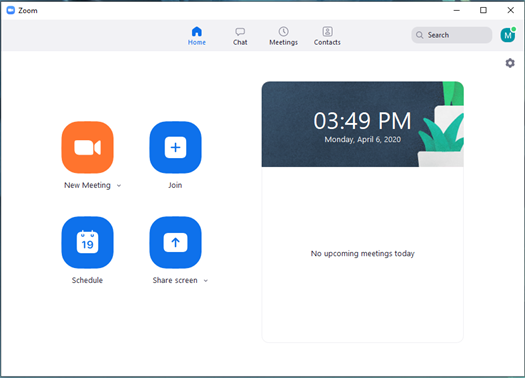
- Chọn Sign out để đăng xuất:
.png)
Bước 2: Đăng nhập (Sign in) vào phần mềm zoom
- Mở ứng dụng Zoom trên máy tính (hoặc điện thoại) lên.
- Giao diện ban đầu khi mở Zoom nếu chưa đăng nhập như sau:
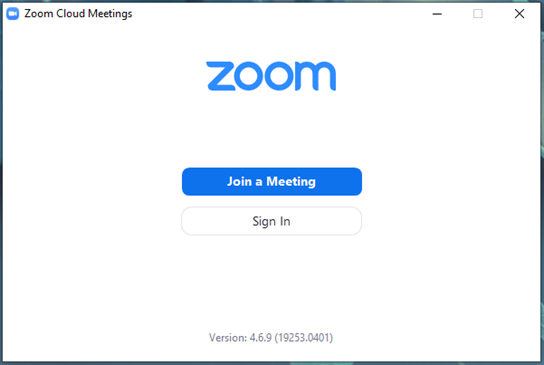
- Click chọn vào Sign in để đăng nhập tài khoản.
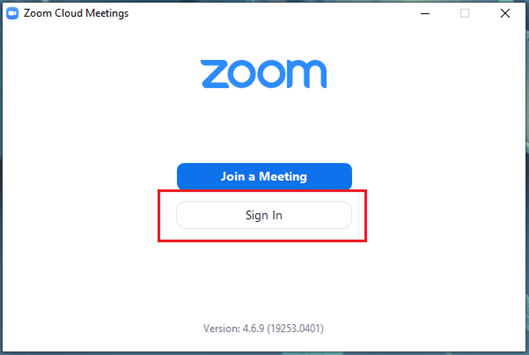
- Sau khi Click vào Sign in, Zoom sẽ mở ra giao diện đăng nhập.
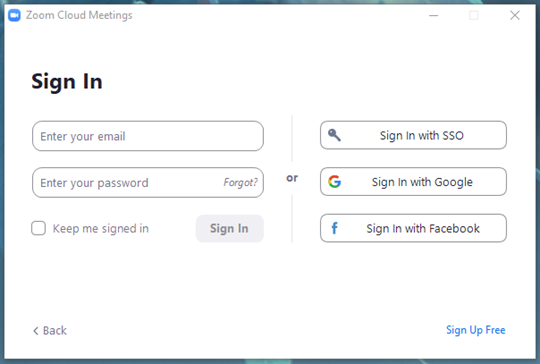
- Sử dụng Website hệ thống phần mềm học trực tuyến https://elearning.essoft.vn để lấy thông tin tài khoản và mật khẩu đăng nhập. (Đăng nhập vào hệ thống => Vào lớp => Chọn bài giảng trực tuyến)
Lưu ý: GV nhấn phím F5 trên máy tính để hệ thống cập nhật đúng thời gian, tránh hiện tượng không nhìn thấy biểu tượng cột sóng.

- Hệ thống sẽ điều hướng ra trang Web có nội dung như dưới đây:
.png)
- Quay lại giao diện đăng nhập của Zoom để nhập tài khoản và mật khẩu vừa lấy bên trên.
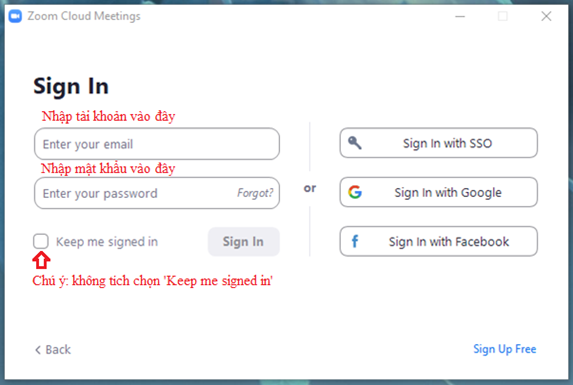
- Sau khi đã nhập tài khoản và mật khẩu, chọn Sign In để đăng nhập.
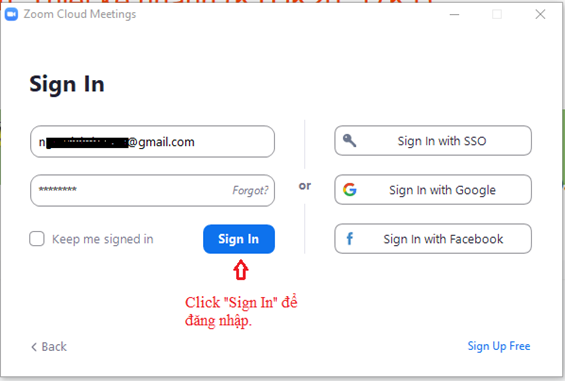
Bước 3: Vào phòng học zoom
- Sau khi đăng nhập thành công. Zoom sẽ có giao diện như sau. Chọn Join để vào phòng Zoom.
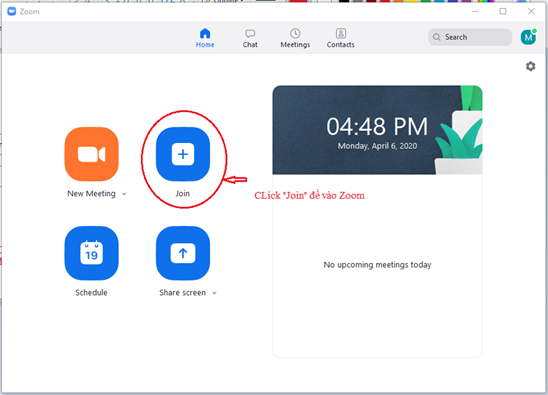
- Hiển thị ra giao diện nhập ID ZOOM để vào phòng học trực tuyến.
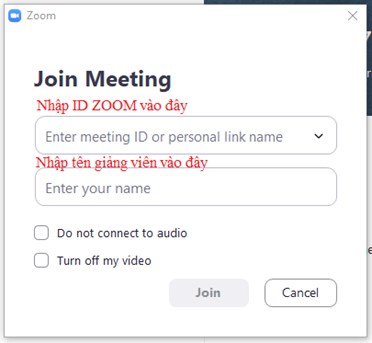
- Quay lại Website hệ thống phần mềm học trực tuyến khi sử dụng để lấy tài khoản và mật khẩu. Lấy thông tin ID ZOOM.
.png)
- Sau khi nhập ID ZOOM và tên giảng viên. Chọn Join để vào phòng học trực tuyến.
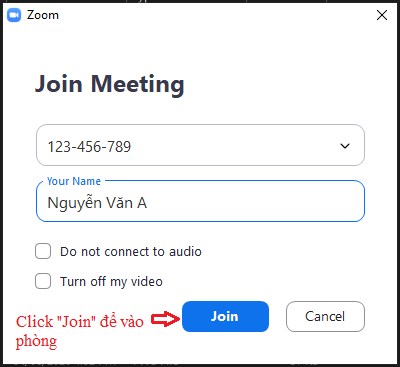
Bước 4: Cho phép SV vào lớp (để tránh tình trạng Zoom bị người lạ hack vào lớp thực hiện ý đồ xấu đang rất phổ biến hiện nay)
- Sau khi GV đã vào phòng, Click chọn Manage Participants như hình bên dưới để kiểm tra danh sách sinh viên đã vào phòng.
.png)
- Sau khi chọn xong Manager Participants. Zoom sẽ mở ra danh sách sinh viên vào phòng như hình bên dưới.
.png)
- Ở mục Person is waiting, GV đưa con trỏ chuột vào tên của sinh viên. Sau đó kiểm tra sinh viên theo đúng định dạng Mã sinh viên – Tên sinh viên. Thì chọn “Admit” để đồng ý cho sinh viên vào phòng học. Ngược lại, không đúng định dạng tên thì chọn Remove hoặc bỏ qua.
*Lưu ý: sinh viên nào bị GV remove sẽ không thể “Join” vào phòng lại lần nữa. Nên nếu không chắc chắn là bị hacker vào thì GV hãy bỏ qua để xác thực lại thông tin.
.png)
Bước 5: Kết thúc ca học, đăng xuất
- Sau khi kết thúc thời gian học trực tuyến, GV thoát khỏi phòng (End Meeting => End Meeting for All) để đóng phòng học trực tuyến.
- Đăng xuất theo hướng dẫn tại Bước 1.

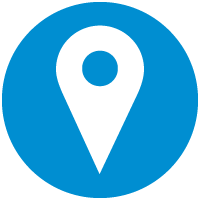 Địa chỉ
Km 10, Đường Nguyễn Trãi, Quận Thanh Xuân , TP Hà Nội
Địa chỉ
Km 10, Đường Nguyễn Trãi, Quận Thanh Xuân , TP Hà Nội
 Điện thoại
+84.4.3854.4346
Điện thoại
+84.4.3854.4346
 Email
Email
 Fax
Fax